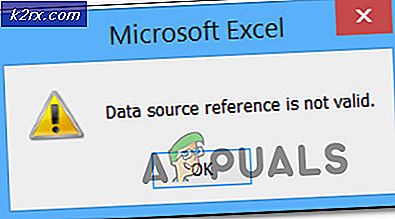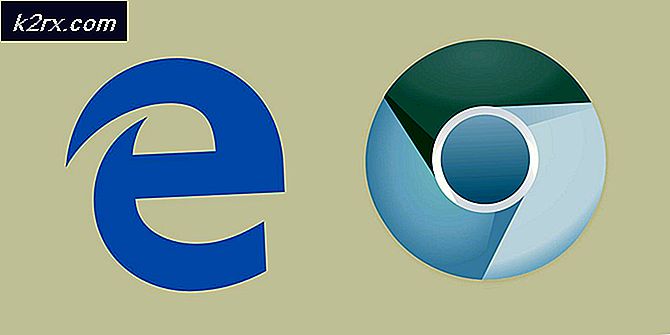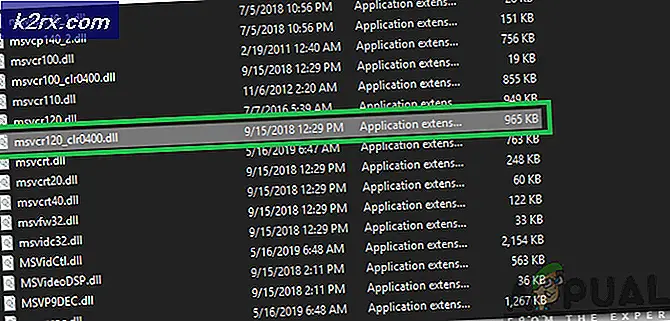Pembaruan Windows 10 November Akan Datang: Microsoft Belum Membersihkan Kekacauan Pembaruannya
Microsoft merilis Build terakhir untuk Windows 10 versi 1909 minggu lalu. Pembaruan sekarang tersedia untuk Orang Dalam Cincin Pratinjau Rilis. Raksasa Redmond mengumumkan bahwa Windows 10 November 2019 Update akan segera dirilis. Manajer program senior Microsoft Brandon LeBlanc menyatakan dalam sebuah posting blog:
“Kami sekarang menyiapkan Pembaruan Windows 10 November 2019 (19H2). Kami percaya bahwa Build 18363.418 adalah build terakhir dan kami akan terus meningkatkan pengalaman keseluruhan 19H2 di PC pelanggan sebagai bagian dari irama servis normal kami.”
Meskipun Microsoft memandang bahwa Windows 10 19H2 sudah siap untuk rilis, sepertinya masih ada beberapa masalah dalam rilis terbaru. Seorang Redditor yang menginstal Windows 10 1909 Insider Preview Build baru-baru ini melaporkan bahwa pembaruan tersebut merusak aplikasi Keamanan Windows. OP membagikan tangkapan layar sambil menjelaskan masalahnya.
"Aplikasi Keamanan Windows menampilkan jendela kosong setelah memperbarui ke Pratinjau Orang Dalam 1909"
Ceritanya tidak berakhir di sini karena aplikasi Pengaturan Windows 10 membuka layar yang sama sekali berbeda.
Situasi ini merepotkan bagi mereka yang menantikan pembaruan fitur yang akan datang. Dampak dari masalah ini masih harus dilihat karena Microsoft belum mengakui masalah ini.
Untuk saat ini, tidak ada solusi yang tersedia dan yang perlu Anda lakukan hanyalah memutar kembali ke versi sebelumnya.
Nonaktifkan Pembaruan Windows 10 Sekarang Untuk Melindungi Sistem Anda
Jelas bahwa pembaruan fitur yang akan datang akan membawa serangkaian masalah sendiri. Jika Anda ingin menghentikan pembaruan Windows 10 agar tidak merusak mesin produksi Anda, cukup blokir saja.
Kami setuju dengan fakta bahwa memblokir pembaruan Windows 10 bukanlah ide yang baik. Namun, memblokir pembaruan selama hari-hari awal rilis mungkin menyelamatkan Anda dari berbagai masalah.
Nonaktifkan Pembaruan Windows 10:
Untuk menonaktifkan pembaruan Windows 10 melalui Editor Kebijakan Grup, ikuti langkah-langkah yang disebutkan di bawah ini:
- Tekan secara bersamaan Tombol Windows + R untuk membuka kotak dialog run.
- Tipe msc dan tekan tombol Memasukkan kunci.
- Pergi ke Konfigurasi Komputer > Template Administratif > Komponen Windows > pembaruan Windows.
- Sekarang klik dua kali pada Konfigurasikan Pembaruan Otomatis pilihan.
- Memilih Dengan disabilitas dan klik baik tombol untuk menyimpan perubahan.
Jeda Pembaruan Windows 10:
Mereka yang tidak ingin sepenuhnya menonaktifkan pembaruan dapat mencoba solusi alternatif. Anda dapat menjeda pembaruan selama beberapa hari untuk menunggu beberapa bug awal diselesaikan.
- Buka Aplikasi pengaturan dari menu Mulai.
- Klik Pembaruan & Keamanan > Opsi lanjutan
- Menuju ke jeda pembaruan bagian dan pilih tanggal yang sesuai menggunakan menu tarik-turun.